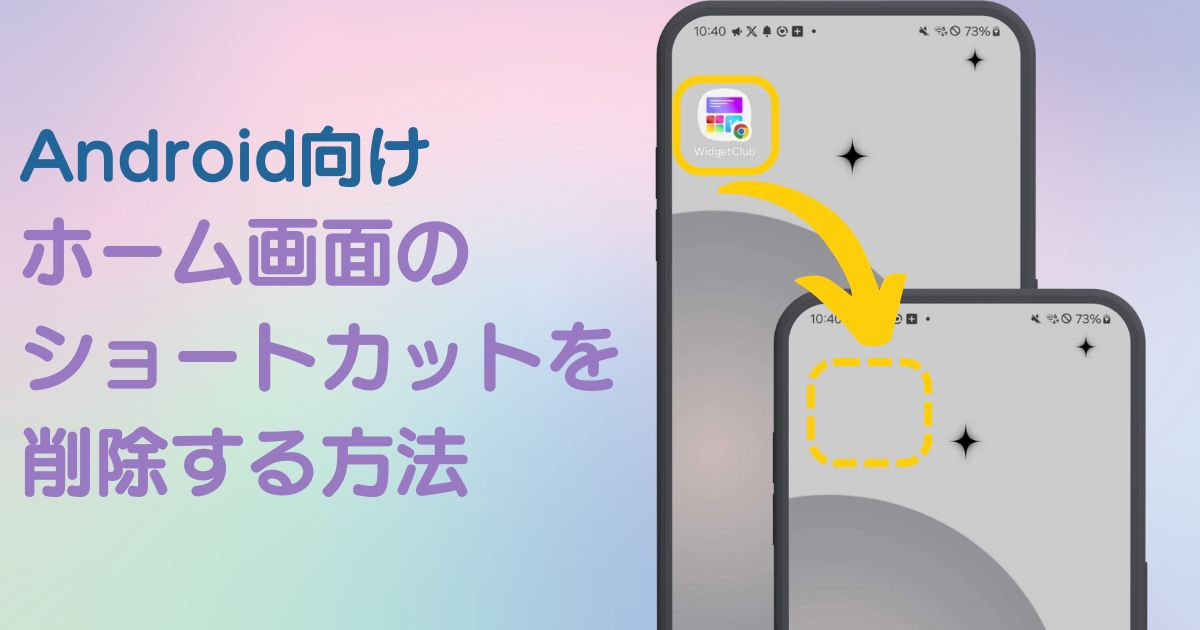

ホーム画面をおしゃれにカスタマイズするには専用のアプリが必要!着せ替え素材も全部揃う着せ替えアプリの決定版はこれ!
Androidのホーム画面に追加したショートカットを削除する方法を紹介します📝
ショートカットのみが削除され、アプリは削除されません🙆🏻♀️
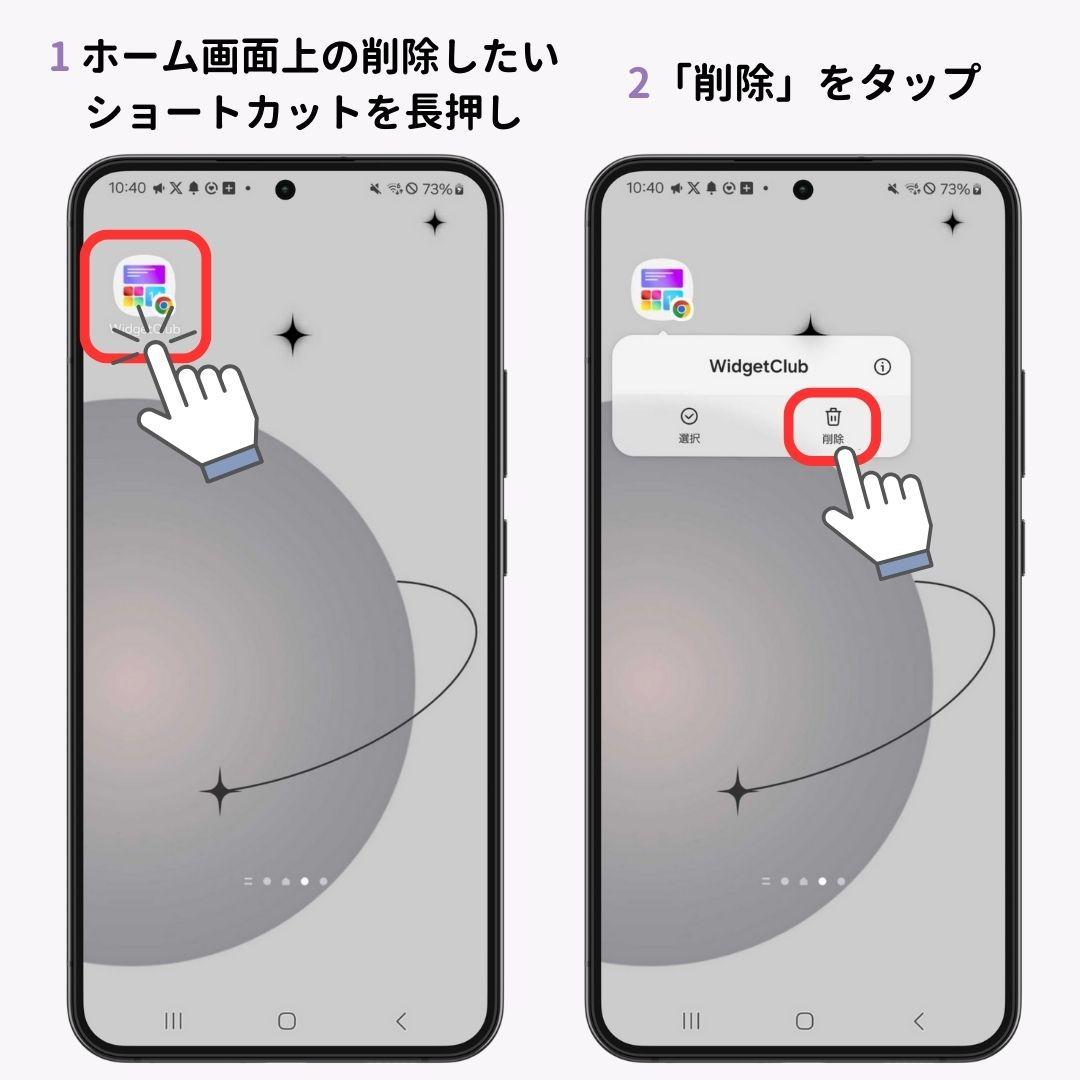
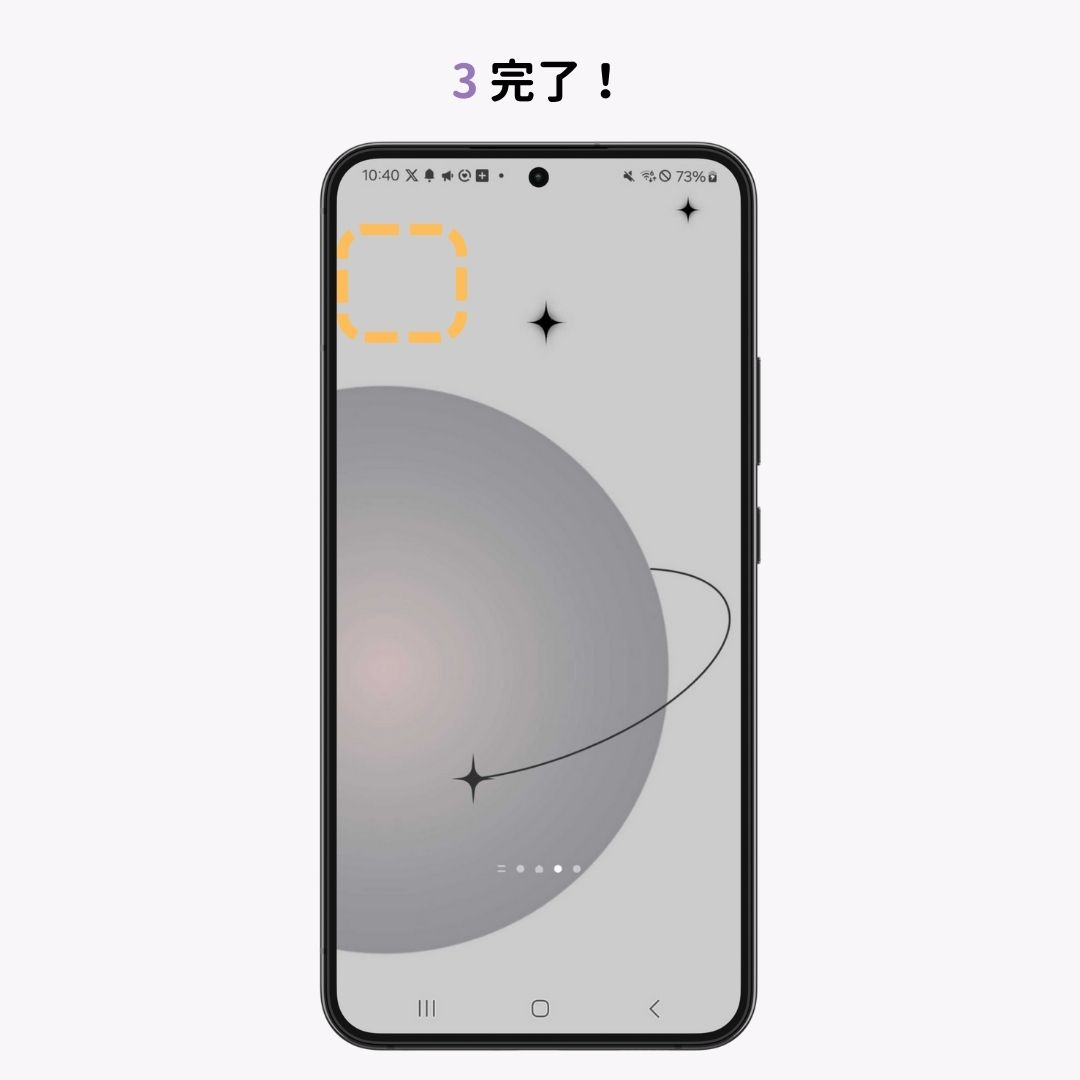
長押しした際に削除ボタンが出てこない場合は、以下の方法で削除することが可能です。以下はPixelの例です。
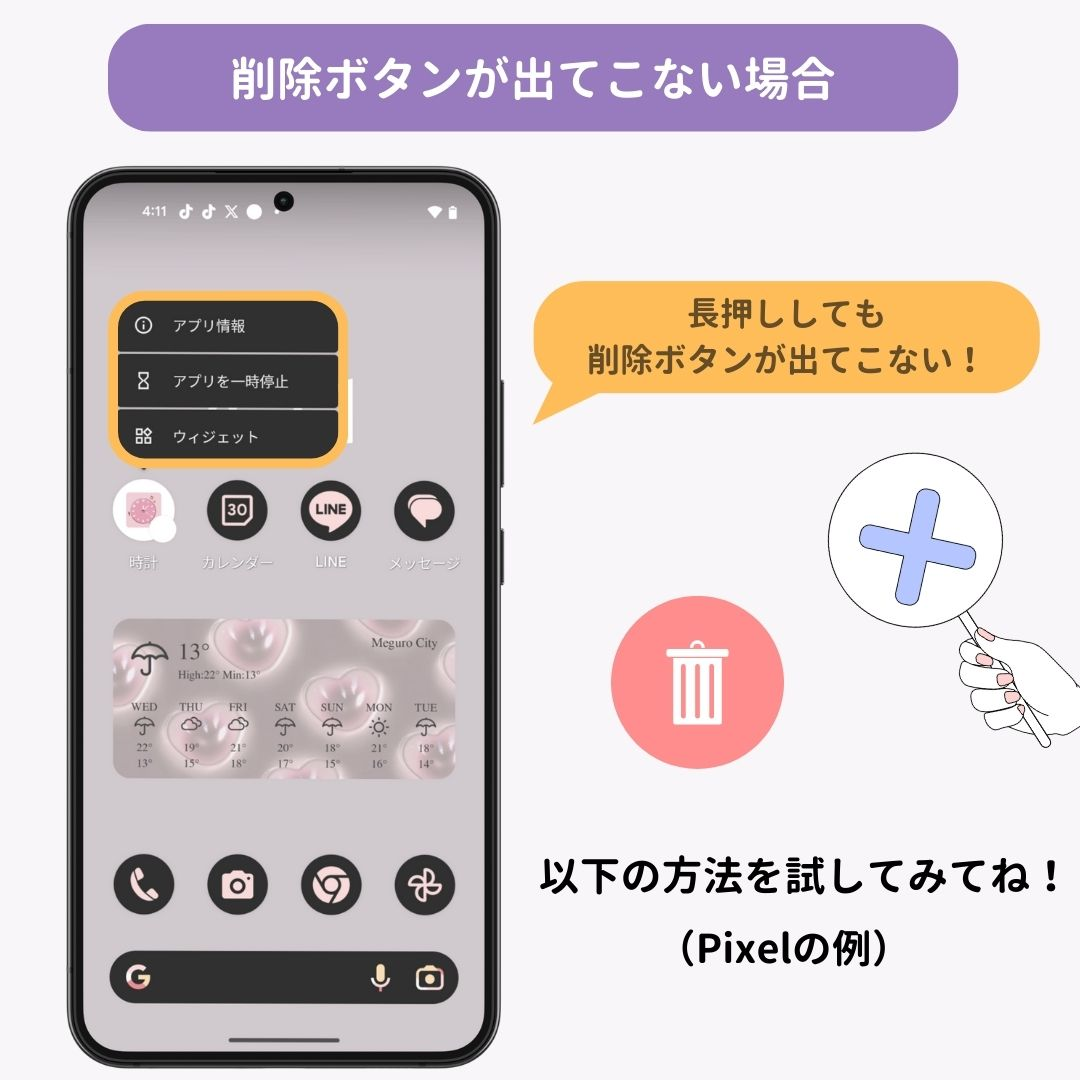
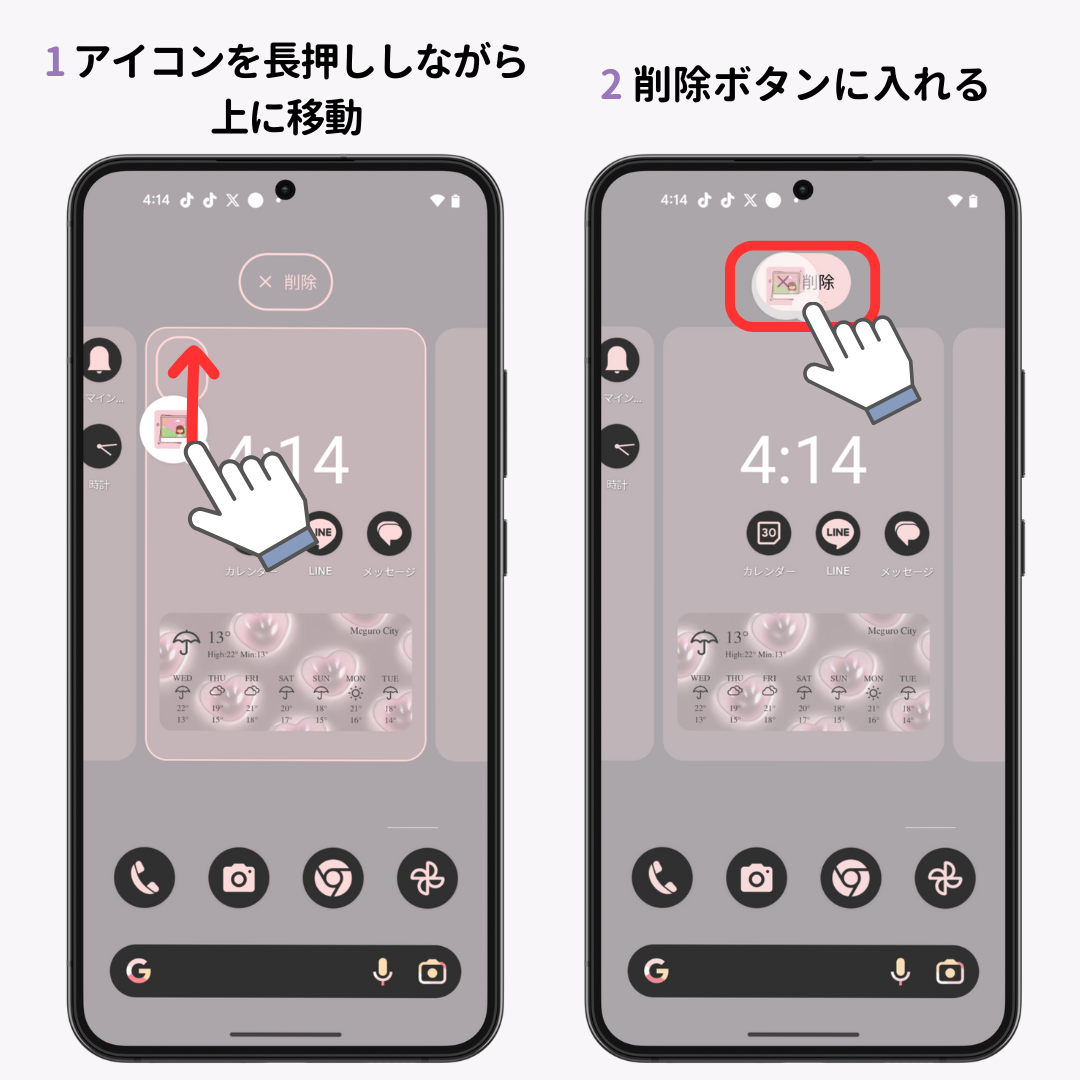
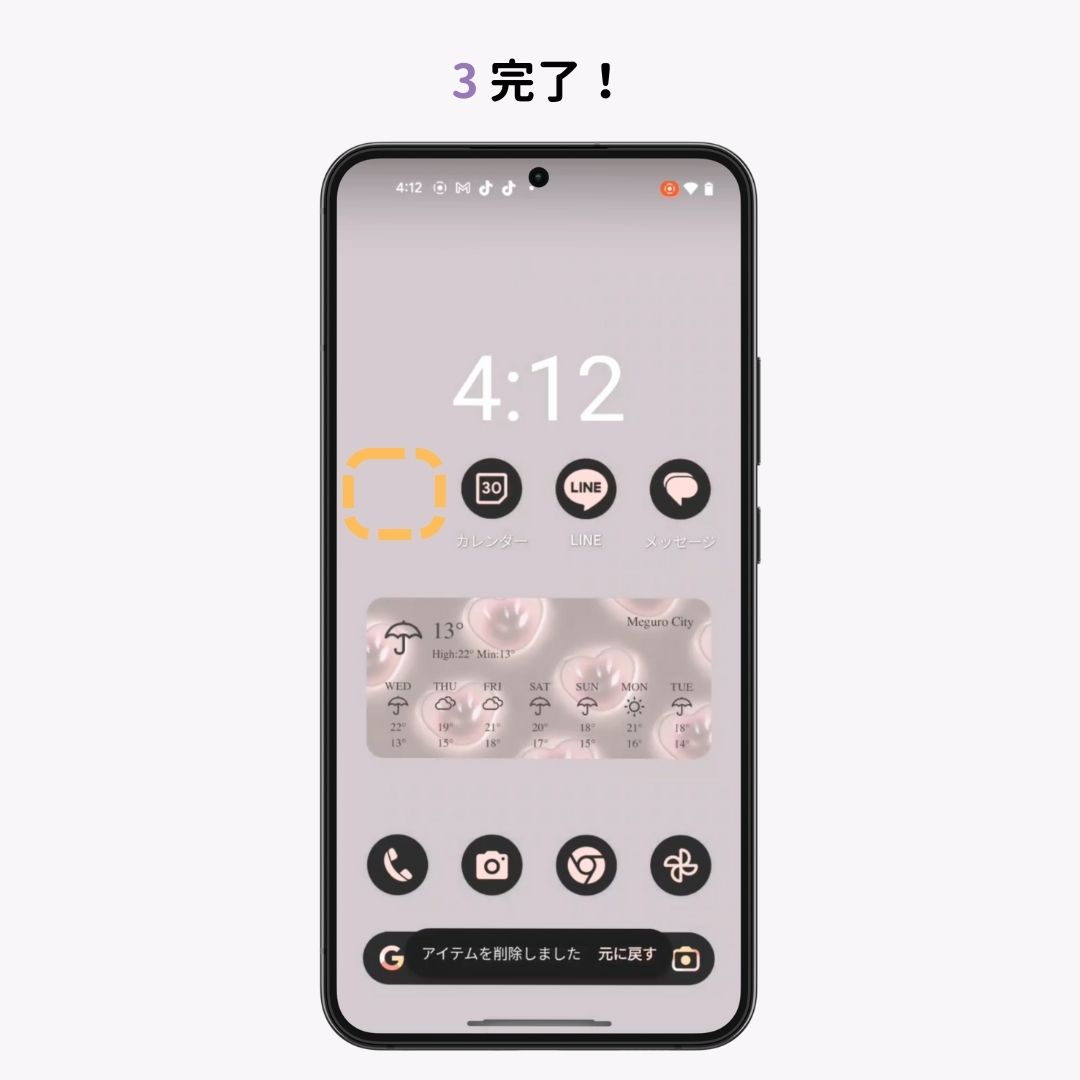
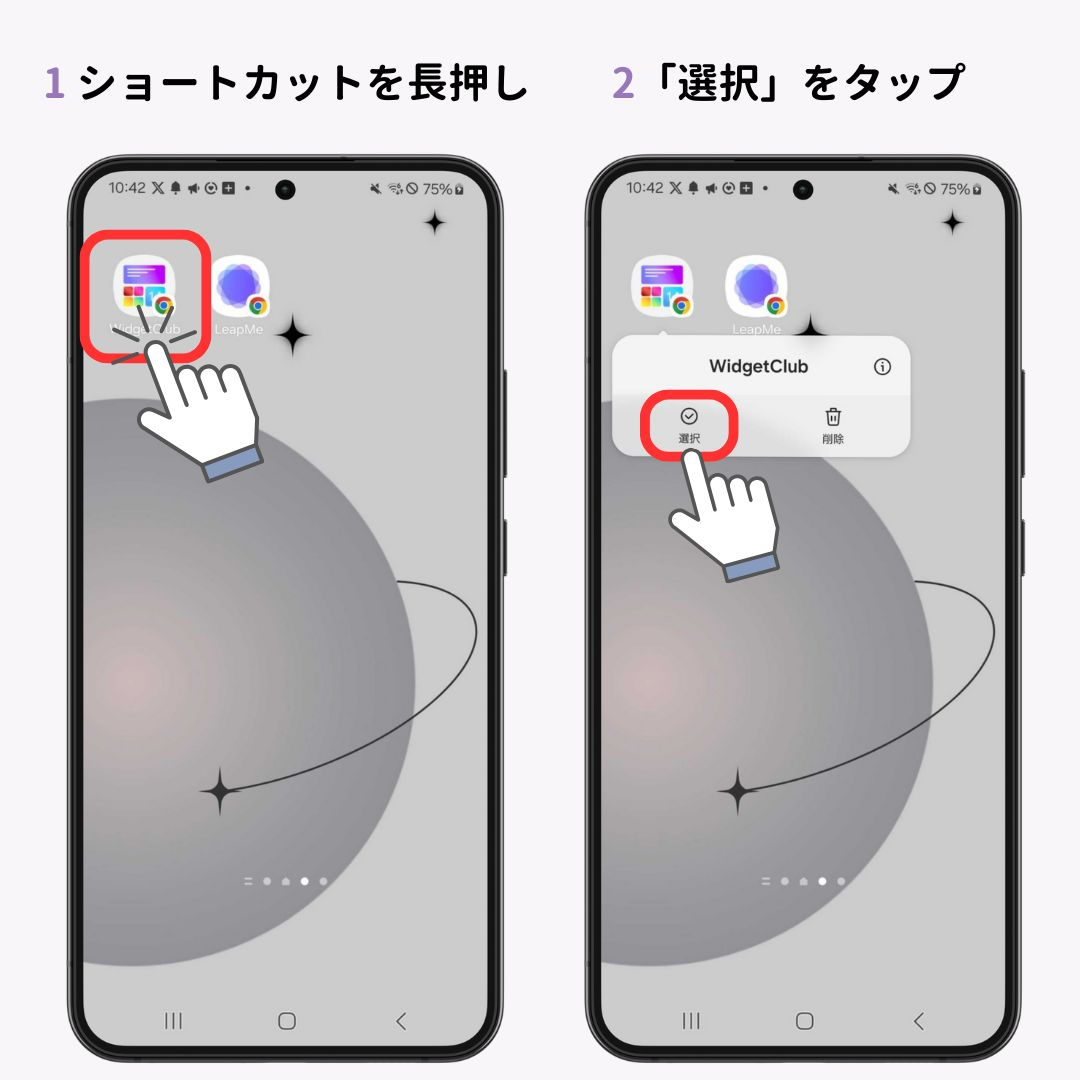
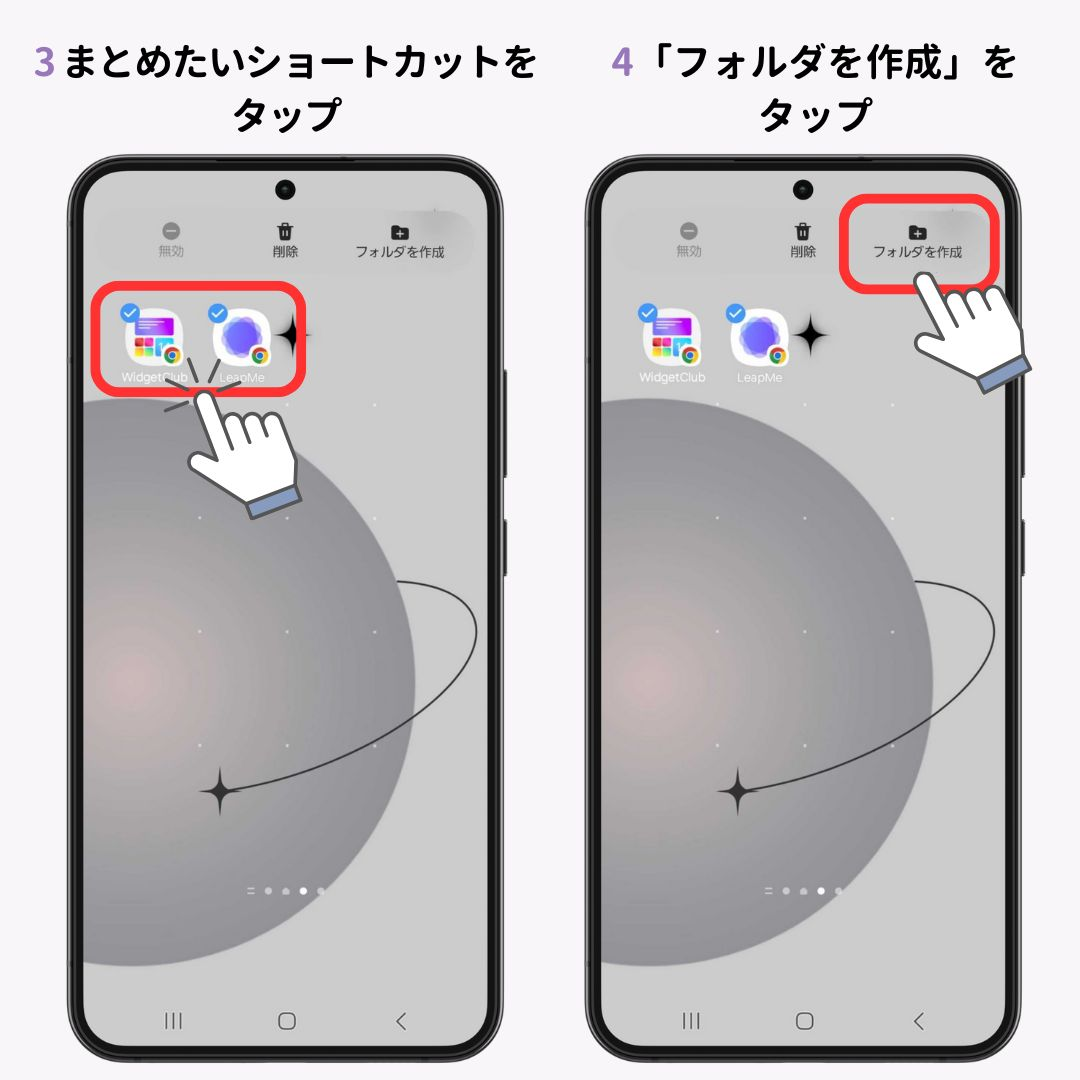


Androidスマホのホーム画面、いまいちカスタマイズが楽しめていない…😖 そんな人には「WidgetClub」がおすすめ!ホーム画面におしゃれなウィジェットやアイコンを追加できる♡自分の好きな画像を使って作成も可能✨ぜひチェックしてみて👇